Volete vedere il numero di utenti online che stanno visitando il vostro sito WordPress in questo momento?
Scoprire in tempo reale il numero di persone che visitano il vostro sito web aiuta a scoprire interessanti informazioni. È possibile vedere quali pagine gli utenti stanno visualizzando al momento, da dove provengono e come interagiscono con il vostro sito.
In questo articolo vi mostreremo come vedere gli utenti online in tempo reale in WordPress.
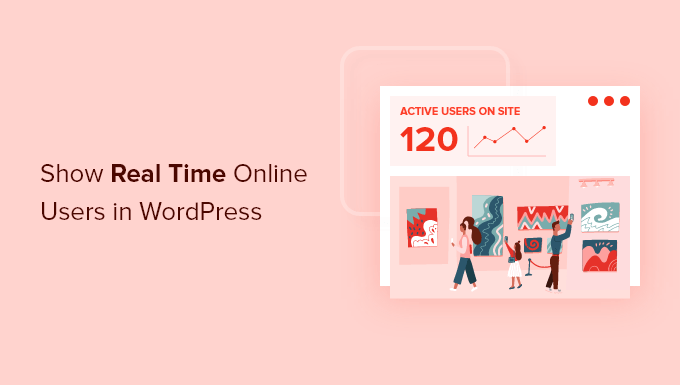
Perché monitorare gli utenti online in tempo reale?
Il monitoraggio degli utenti online in tempo reale vi permette di controllare l’attività sul vostro sito web WordPress nel momento stesso in cui avviene. Otterrete così aggiornamenti aggiornati sul modo in cui le persone utilizzano il vostro sito web.
Per esempio, supponiamo che stiate organizzando una vendita flash di 24 ore per il vostro negozio online. Il monitoraggio degli utenti in tempo reale vi aiuterà a capire come sta andando la vostra campagna e se sta portando traffico al vostro sito. Inoltre, aiuta a vedere gli effetti immediati sul traffico delle campagne sui social media, come i tweet e i post su Instagram.

È anche possibile utilizzare i rapporti in tempo reale per monitorare il traffico web se sono state apportate modifiche al sito, come la modifica del tema di WordPress o il reindirizzamento completo del sito.
Inoltre, tenere d’occhio gli utenti online in tempo reale a diversi intervalli può aiutarvi a trovare il momento migliore per pubblicare i post del blog.
È anche possibile vedere gli utenti più attivi di diversi Paesi in momenti diversi. Questo può aiutarvi a lanciare campagne promozionali mirate in base alla posizione dei vostri utenti, per aumentare le conversioni e le vendite.
Detto questo, vediamo come mostrare gli utenti online in tempo reale nella dashboard di WordPress. Vedremo anche come mostrare gli utenti in tempo reale sul front-end del vostro sito WordPress.
- Metodo 1. Mostrare gli utenti in tempo reale nella dashboard di WordPress
- Metodo 2. Visualizzazione degli utenti in tempo reale nel front-end del sito WordPress
- Metodo 3. Vedere gli utenti online di WordPress in tempo reale in Google Analytics
Metodo 1. Mostrare gli utenti online in tempo reale nella dashboard di WordPress
Il modo migliore per mostrare gli utenti online in tempo reale nella dashboard di WordPress è utilizzare il plugin MonsterInsights.
È la migliore soluzione analitica per WordPress per impostare correttamente Google Analytics in WordPress senza modificare il codice. Vi aiuta a vedere le prestazioni del vostro sito a colpo d’occhio e mostra gli utenti online in tempo reale all’interno della vostra dashboard di WordPress.

Per questo tutorial utilizzeremo la licenza MonsterInsights Pro, che include i report del dashboard in tempo reale e altre funzioni di tracciamento avanzate come il tracciamento dell’e-commerce e delle conversioni dei moduli.
Esiste anche una versione Lite di MonsterInsights che potete utilizzare gratuitamente. Consente di aggiungere Google Analytics al vostro sito e vi aiuta a monitorare i link in uscita, i download e altro ancora, ma non vi permette di vedere gli utenti online in tempo reale in WordPress.
Per prima cosa, è necessario installare e attivare il plugin MonsterInsights. Se avete bisogno di aiuto, consultate la nostra guida su come installare un plugin di WordPress.
Dopo l’attivazione, verrete portati alla schermata di benvenuto di MonsterInsights e vedrete “Insights” nel vostro menu di amministrazione di WordPress. È sufficiente fare clic sul pulsante “Avvia la procedura guidata” per configurare Google Analytics sul vostro sito web.

Successivamente, è possibile seguire i passaggi indicati dalla procedura guidata e collegare MonsterInsights con Google Analytics. Per maggiori dettagli, consultate il nostro tutorial su come installare Google Analytics in WordPress.
Una volta configurato MonsterInsights e aggiunto Google Analytics, è ora possibile visualizzare gli utenti online in tempo reale in WordPress.
Basta andare su Insights ” Reports dal pannello di amministrazione di WordPress e cliccare sulla scheda “Realtime”.

Vedrete quanti utenti attivi ci sono sul vostro sito e le pagine viste al minuto.
Scorrete poi verso il basso per vedere altri rapporti in tempo reale.
Ad esempio, MonsterInsights mostra quali pagine i visitatori stanno visualizzando in quel preciso momento. Questo vi aiuta a capire che tipo di contenuti il vostro pubblico preferisce durante il giorno, in modo da poter creare contenuti simili e pubblicarli al momento giusto.
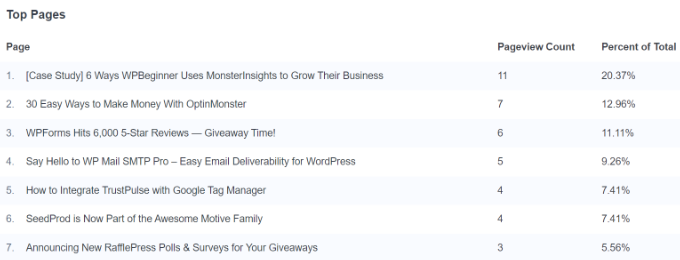
Successivamente, è possibile visualizzare il rapporto sulle principali fonti di traffico di riferimento. Mostra la provenienza degli utenti, la campagna e il conteggio totale degli utenti online.
Grazie a questo report, è possibile misurare le prestazioni delle campagne di marketing in tempo reale.
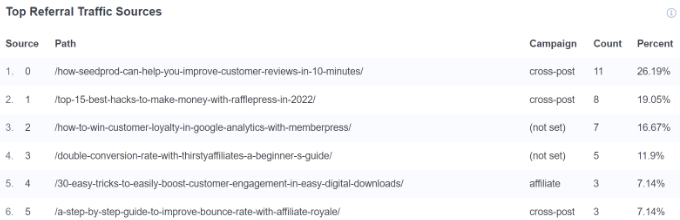
Infine, MonsterInsights mostra in tempo reale gli utenti online di diversi Paesi e città.
È possibile utilizzare i dati di questo report per creare campagne personalizzate per persone provenienti da luoghi diversi. Ad esempio, si possono offrire sconti esclusivi per i clienti australiani, oppure un’offerta “compra 1 e ricevi 1 gratis ” per i clienti indiani.

Metodo 2. Visualizzazione degli utenti in tempo reale sul front-end del sito WordPress
Il modo più semplice per mostrare quante persone sono online sul vostro sito web è utilizzare il plugin WP-UserOnline.
La prima cosa da fare è installare e attivare il plugin WP-UserOnline. Per maggiori dettagli, consultate la nostra guida su come installare un plugin di WordPress.
Dopo l’attivazione, è necessario visitare la pagina Impostazioni ” UserOnline dal pannello di amministrazione di WordPress per configurare le impostazioni del plugin.
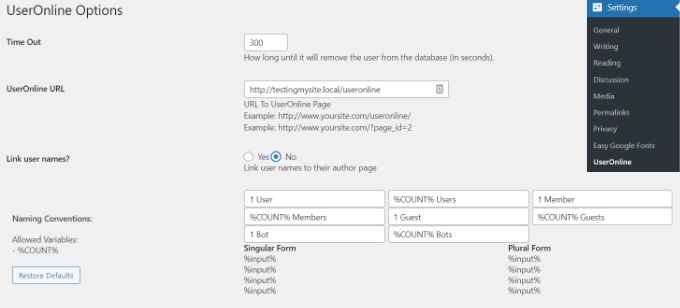
In questa pagina è possibile modificare le impostazioni predefinite del plugin. Queste impostazioni includono il time out, l’URL della pagina online dell’utente e le impostazioni di visualizzazione.
Le impostazioni predefinite funzionano per la maggior parte dei siti, quindi è sufficiente fare clic sul pulsante Salva impostazioni in fondo alla pagina.
Il passo successivo consiste nel creare la pagina in cui mostrare gli utenti che sono online in questo momento sul vostro sito WordPress. Basta andare su Pagine ” Aggiungi nuovo dalla dashboard di WordPress per creare una nuova pagina.
Successivamente, è necessario aggiungere il seguente shortcode dove si desidera visualizzare gli utenti online in tempo reale.
[page_useronline]
È anche possibile aggiungere un blocco di shortcode facendo clic sul segno ‘+’ in alto e incollare il shortcode lì.

Successivamente, è possibile visualizzare l’anteprima della pagina e pubblicarla.
Ora, quando visitate la pagina del vostro blog WordPress, vi mostrerà gli utenti online in tempo reale sul front-end.
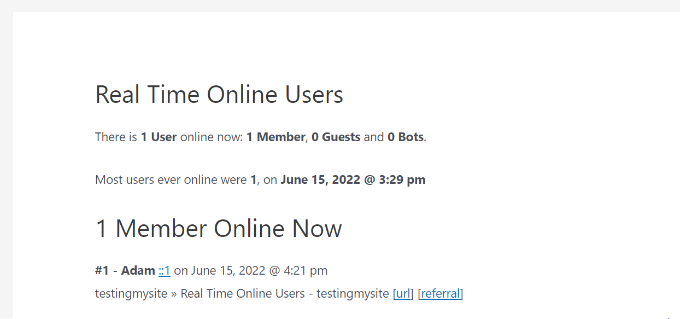
Inoltre, è possibile mostrare gli utenti online in tempo reale nell’area dei widget di WordPress, come la barra laterale.
Basta andare su Aspetto widget dalla dashboard di WordPress e fare clic sul segno ‘+’ per aggiungere un blocco di widget UserOnline.
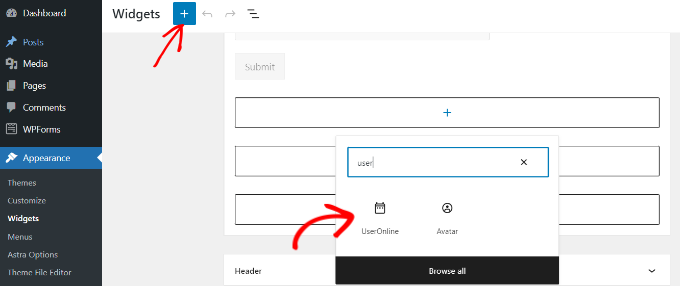
Successivamente, è possibile rinominare il titolo del widget in tempo reale che apparirà sul sito.
È inoltre possibile scegliere quale statistica mostrare nel widget. Per impostazione predefinita, viene visualizzato il “Conteggio utenti online”, ma è possibile fare clic sul menu a discesa sotto “Tipo di statistica” e scegliere un’opzione diversa.
Ad esempio, è possibile mostrare quanti utenti stanno navigando nella pagina corrente, quanti utenti stanno navigando nel vostro sito o selezionare una combinazione di queste opzioni.
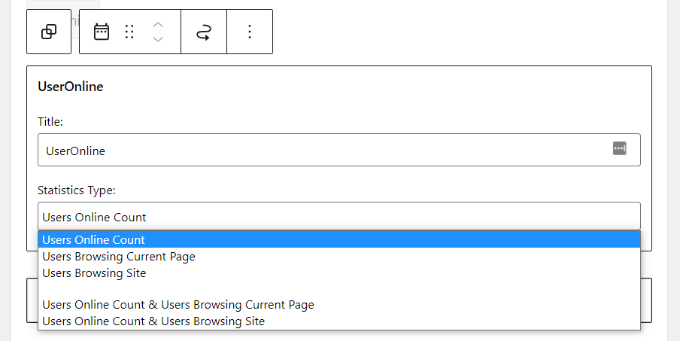
Al termine, non dimenticate di aggiornare la pagina dei widget.
Ora potete visitare il vostro sito web per vedere gli utenti online in tempo reale nella barra laterale del vostro sito.
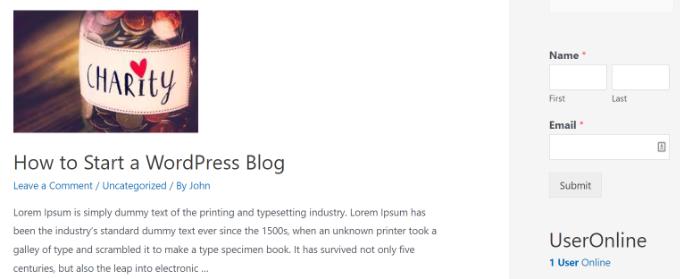
Metodo 3. Vedere gli utenti online in tempo reale in Google Analytics
MonsterInsights rende semplicissimo vedere le statistiche in tempo reale all’interno di WordPress, senza dover lasciare il sito web. Inoltre, mostra i dati che contano per la vostra attività e aiuta a scoprire le intuizioni per far crescere il vostro business.
Tuttavia, un altro modo per vedere gli utenti online in tempo reale è visitare il proprio account Google Analytics.
Visualizzazione degli utenti online in tempo reale in Google Analytics 4
Google Analytics 4 o GA4 è l’ultima versione di Analytics. Ha un’interfaccia di reporting diversa e presenta nuove metriche e funzionalità.
Per vedere gli utenti online in tempo reale in GA4, si può andare su Rapporti ” Tempo reale dal menu a sinistra.

È possibile visualizzare tutte le statistiche in un unico rapporto in tempo reale.
Ad esempio, Google Analytics 4 mostra quali fonti stanno generando il maggior traffico in questo momento, quali pagine stanno visualizzando i vostri utenti online, quale dispositivo stanno utilizzando, da dove provengono e altro ancora.
Visualizzare gli utenti online in tempo reale in Universal Analytics
Universal Analytics è la versione classica di Google Analytics, che non sarà più disponibile a partire da luglio 2023. Ecco come passare a GA4 se non l’avete ancora fatto.
Per visualizzare il rapporto in tempo reale in Universal Analytics, basta andare alla voce “Panoramica in tempo reale” sotto la voce “Rapporti” nel menu a sinistra.
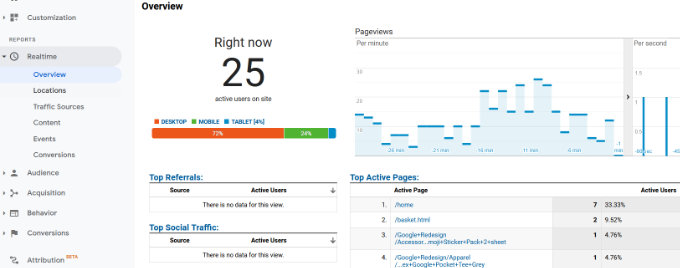
Mostrerà il numero di utenti attivi in questo momento sul vostro sito, insieme ad altre statistiche come le pagine attive e le pagine viste.
Oltre a questo, Google Analytics mostra anche altri rapporti secondari in Tempo reale. Ad esempio, in Universal Analytics è possibile vedere gli utenti di diverse località in tempo reale, le fonti di traffico, le pagine principali e altri rapporti.
Speriamo che questo articolo vi abbia aiutato a capire come mostrare gli utenti online in tempo reale in WordPress. Potreste anche voler consultare la nostra guida su WooCommerce reso semplice e il nostro confronto tra i migliori servizi di email marketing.
Se questo articolo vi è piaciuto, iscrivetevi al nostro canale YouTube per le esercitazioni video su WordPress. Potete trovarci anche su Twitter e Facebook.





Syed Balkhi says
Hey WPBeginner readers,
Did you know you can win exciting prizes by commenting on WPBeginner?
Every month, our top blog commenters will win HUGE rewards, including premium WordPress plugin licenses and cash prizes.
You can get more details about the contest from here.
Start sharing your thoughts below to stand a chance to win!
Gerhard says
Hi there
Would it be possible if I use this plugin on 2 different sites and want to display the combined total of users on both the sites.
Thanks
WPBeginner Support says
You would need to reach out to the plugin’s support for if that is available but not likely at the moment an option for two sites
Admin
Niki says
Is there a way or an addon to set different colors for each user category ?
Jeff says
What I don’t like about this widget/plugin is the output when you click on the link the widget displays. E.g., right now it shows “Useronline” and “1 User Online.” The 1 Useronline is a link anyone can click, the it takes you to a page showing:
“Users Online Right Now
There is 1 User online now: 1 Member, 0 Guests and 0 Bots.
Most users ever online were 1, on May 17, 2015 @ 7:19 pm
1 Member Online Now
#1 – Mr. and Mrs. Tango xx.xx.16.222 on May 17, 2015 @ 7:33 pm
Two or More To Tango » Archive Users Online Right Now – Two or More To Tango [url] [referral]
(I XXed out the IP address.) I don’t think I want everyone being able to see all of that info.
WPBeginner Support says
Jeff contact the plugin author. We are sure if there is enough interest, they would want to extend the plugin in future versions.
Admin